Win10系统的自适应亮度功能可以在不同环境中自动对亮度进行切换,同时达到保护视力的目的。win10自适应亮度功能在哪里设置?下面我们就来看看详细的教程。
Win10启用自适应亮度设置教程
点击开始菜单,点击“控制面板”。
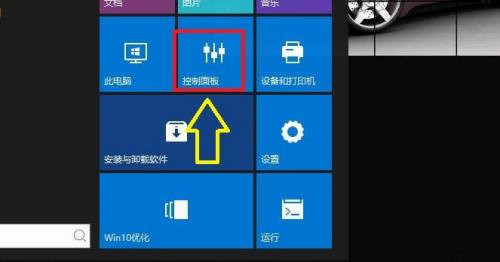
在“控制面板”窗口中,点击“电源选项”。

在“电源选项”窗口中,点击“更改计划设置”。
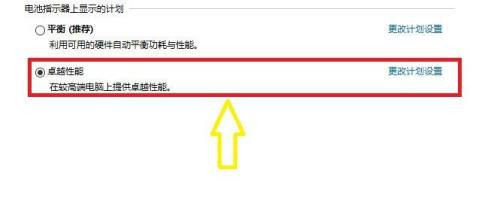
在“更改计划设置”窗口中,点击“更改高级电源设置”。
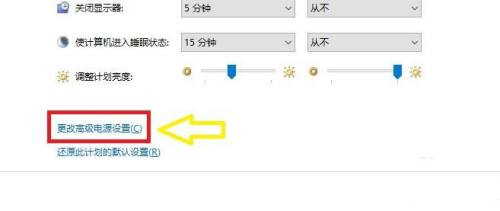
在“更改高级电源设置”窗口中,找到“启用自适应亮度”点击前面“+”。
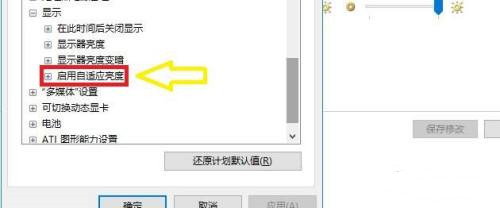
此时,“使用电池”和“接通电源”都处于关闭状态。
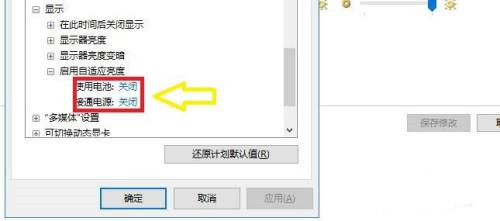
将“使用电池”和“接通电源”更改为“启用”,如图所示,然后点击“应用”,再点击“确定”即可。
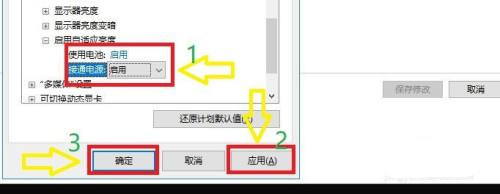
以上就是win10自适应亮度功能在哪里设置?Win10启用自适应亮度设置教程的详细内容,更多关于Win10启用自适应亮度的资料请关注江湾时代其它相关文章!










